Dove Spotify archivia musica offline su Windows?
Se usi Spotify Premium da molto tempo, potresti chiedere dove Spotify memorizza la musica offline on Windows, soprattutto quando desideri accedere ai brani che hai scaricato per l'ascolto offline. In questo articolo parleremo di dove Spotify archivia i file musicali offline su Windows e parleremo di un metodo su come trovarli. Condivideremo anche con te uno strumento che ti consente di ascoltare brani mentre sei offline senza Spotify Premium.
Guida ai contenuti Parte 1. Dove sono archiviati i download di Spotify su Windows?Parte 2. Dove è archiviata la cache di Spotify su Windows?Parte 3. Come mantenere i download di Spotify per sempre?Parte 4. Per riassumere tutto
Parte 1. Dove sono archiviati i download di Spotify su Windows?
Se hai usato Spotify su un computer Windows prima, potresti avere l'idea che sia archiviato nel file C Drive per impostazione predefinita. Nel caso in cui non si applichi al personal computer che stai utilizzando, abbiamo raccolto i passaggi seguenti che puoi seguire per sapere dove Spotify memorizza la musica offline su Windows.
- Per iniziare, avvia l'app Spotify sul tuo Windows.
- Tocca la tua immagine del profilo situata nell'angolo in alto a destra dell'interfaccia.
- Devi quindi toccare Impostazioni e quindi scorrere verso il basso fino all'opzione che dice Archiviazione.
- Cerca Mostra impostazioni avanzate quando scorri verso il basso insieme alle opzioni che hai.
- Nella posizione di archiviazione offline, vedrai la cartella Spotify predefinita sul disco rigido (C:\Users\\AppData\Local\Spotify\Storage).
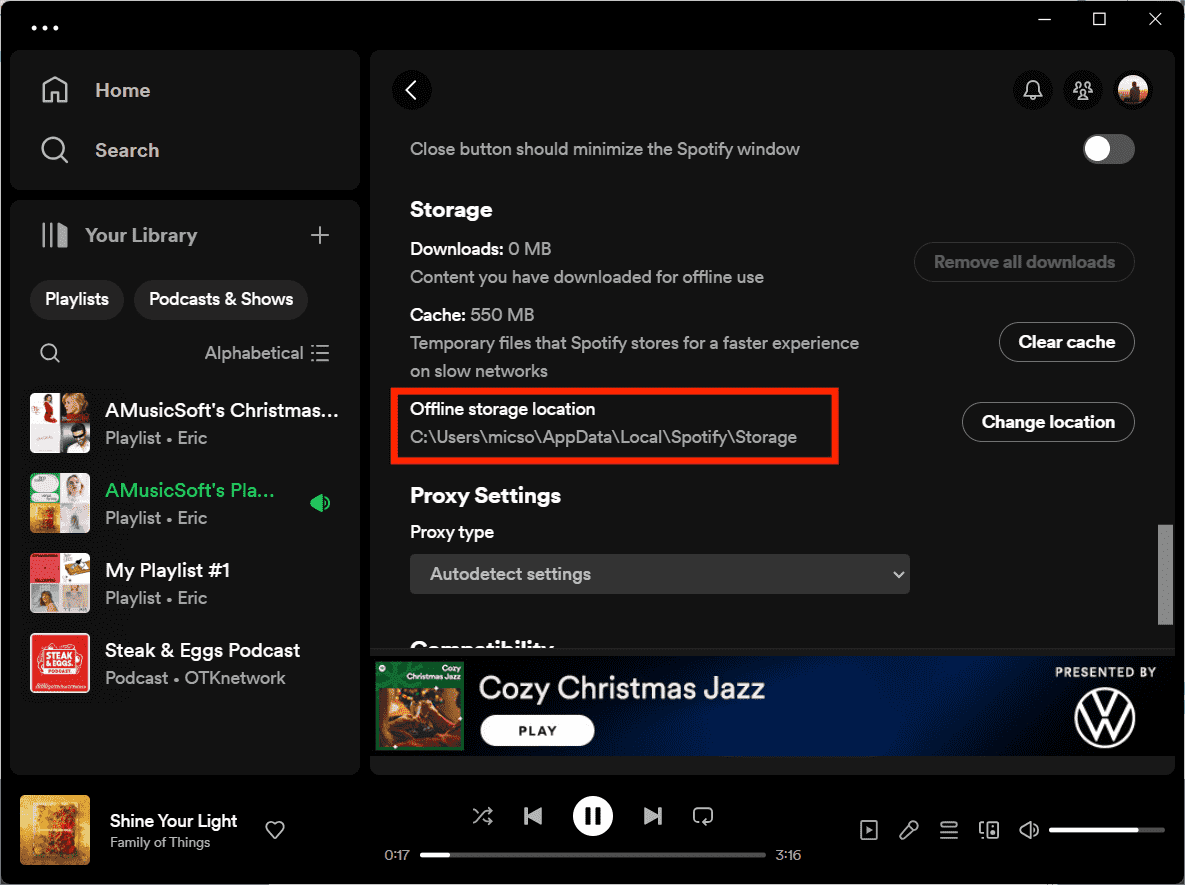
Una volta verificata la posizione, ora puoi avviare Esplora file, quindi copiare e incollare l'indirizzo della cartella Spotify per aprirla. Ora sarai in grado di individuare tutte le canzoni offline che hai.

Quindi, abbiamo finalmente risposto alla nostra domanda, dove Spotify memorizza la musica offline su Windows, ora la prossima cosa che dobbiamo affrontare è come possiamo eliminare i file Spotify sul nostro computer Windows. Esaminiamo fatti utili nella parte successiva dell'articolo.
Potresti essere interessato: Dove Spotify archivia la musica offline sul Mac?
Parte 2. Dove è archiviata la cache di Spotify su Windows?
A parte la domanda su dove Spotify memorizza la musica offline su Windows, alcuni utenti si stanno sicuramente chiedendo anche dove si trova la cache di Spotify. Sì, Spotify memorizza anche file di dati temporanei sul tuo computer. Il software memorizza e crittografa la traccia nella cache del tuo dispositivo ogni volta che riproduci in streaming un brano da Spotify. Non consumerà molti dati ogni volta che riproduci la musica scaricata, soprattutto se non sei connesso al WiFi. La cache di Spotify può migliorare i tempi di caricamento complessivi dell'app e l'esperienza dell'utente.
Tuttavia, il sovraccarico della cache potrebbe limitare l'uso del software su Windows e rallentare il dispositivo. Se riscontri segnali rivelatori che la memoria del tuo computer è insufficiente, potresti trovare la cartella della cache e svuotare la cache di Spotify per risolvere il problema.
Per trovare la cache di Spotify su Windows, procedi come segue: digita "%appdata%" nella casella di ricerca del tuo PC per accedere alla cartella AppData. Quindi inserisci Packages_SpotifyAB.SpotifyMusic_zpdnekdrzrea0_LocalCache_Spotify_Data. Ora devi eliminare qualsiasi cartella nella cartella Dati.

A volte, Spotify non si apre su Windows 10/11 poiché nella cache è archiviata un'enorme quantità di file musicali o Spotify raccoglie una cache danneggiata. Se stai risolvendo questi problemi con il tuo dispositivo PC, potrebbe essere necessario svuotare la cache.
Parte 3. Come mantenere i download di Spotify per sempre?
Ora che abbiamo idee su dove Spotify archivia la musica offline su Windows, parliamo di come possiamo mantenere la musica offline di Spotify per sempre. Una volta scaduto il tuo abbonamento Premium, non potrai più accedere alla musica scaricata anche se sai dove è archiviata. Come ascoltare i download di Spotify in qualsiasi momento senza spendere troppi soldi? Qui scegliamo AMusicSoft Spotify Music Converter.
Il Digital Rights Management (DRM) dei file audio impedirà agli utenti di riprodurre i download di Spotify al di fuori dell'app Spotify. Quindi non puoi spostare i download di Spotify su nessun lettore musicale che ti piace. Non preoccuparti, AMusicSoft Spotify Music Converter posso aiutarti rimuovi la protezione DRM da ogni traccia Spotify e converti brani Spotify in MP3, M4A, FLAC, WAV, AIFF, AAC e ALAC a una velocità fino a 5 volte più veloce in blocco.
Non c'è bisogno di piani Spotify Premium. Risparmia sui servizi di streaming musicale! AMusicSoft Spotify Music Converter può essere utilizzato sia con i computer Mac che Windows.
Passo 1. Una volta installato devi aprire lo strumento e poi cercare l'opzione per aggiungere i brani che volevi convertire. È anche il momento in cui devi preselezionare le canzoni che ami.

Passo 2. Ora seleziona semplicemente il formato di output, imposta la velocità in bit e la frequenza di campionamento, nonché la velocità di conversione in base alle tue esigenze.

Passo 3. E il terzo è infine scegliere il pulsante Converti, il convertitore professionale inizierà quindi a convertire tutti i brani che hai scelto di convertire il prima possibile poiché lo strumento converte molto velocemente.

Ora che hai già scaricato i brani, invece di scoprire dove Spotify memorizza la musica offline sul tuo dispositivo, puoi creare una cartella separata sul tuo computer e quindi salvare lì i file. Puoi trasferirli utilizzando il metodo copia e incolla o il metodo trascina e rilascia. Scegli quello che ti risulta più facile.
Parte 4. Per riassumere tutto
Utilizzando Spotify, puoi accedere a oltre 100 milioni di brani e 5 milioni di titoli di podcast online. Ma non puoi accedere a tutti i brani che hai scaricato su Windows se annulli l'abbonamento, anche se sai dove Spotify memorizza la musica offline su Windows. Non è straziante?
In questo post, non solo ti abbiamo mostrato come trovare la posizione di download di Spotify su Windows, ma abbiamo anche fornito una guida completa su come scaricare la tua musica Spotify come file MP3 locali utilizzando AMusicSoft Spotify Music Converter. È facile, affidabile, leggero in tasca e una soluzione a lungo termine. Facci sapere cosa ne pensi del nostro aiuto di oggi alla comunità musicale.
Persone anche leggere
- Una guida completa: come utilizzare la modalità di esecuzione di Spotify?
- Il miglior lettore musicale Samsung da utilizzare per lo streaming di musica
- Il modo migliore per scaricare e convertire le playlist di Spotify in MP3
- Imparare il modo più semplice per scaricare e riprodurre brani hindi
- Imparare a trasferire file musicali da Spotify a USB
- Come posso usare VLC Spotify?
- Tre migliori convertitori da utilizzare per convertire Spotify in WAV
Robert Fabry è un blogger appassionato, un appassionato di tecnologia, e forse può contaminarvi condividendo qualche consiglio. Ha anche una passione per la musica e ha scritto per AMusicSoft su questi argomenti.